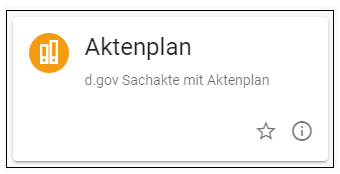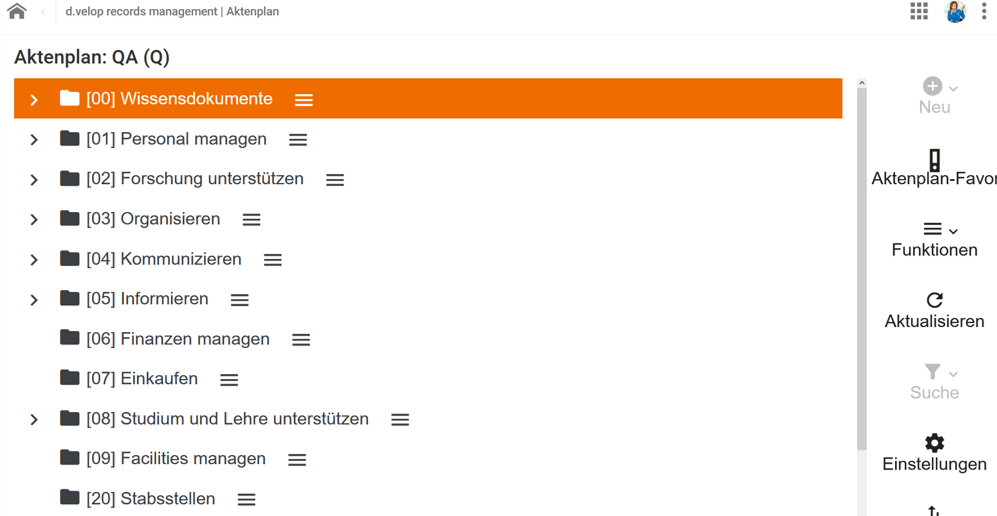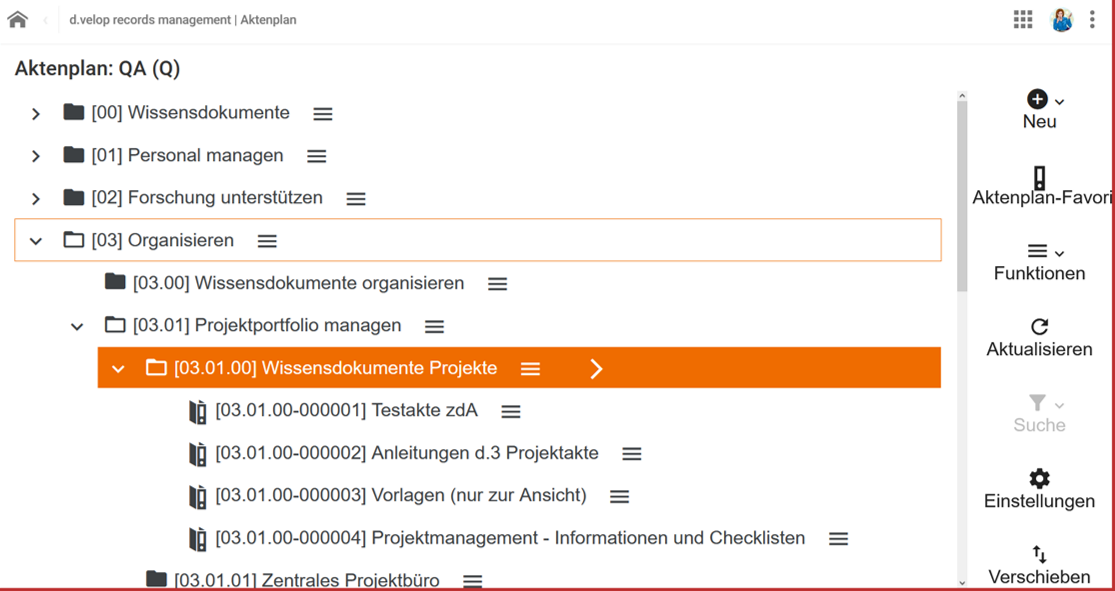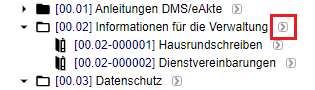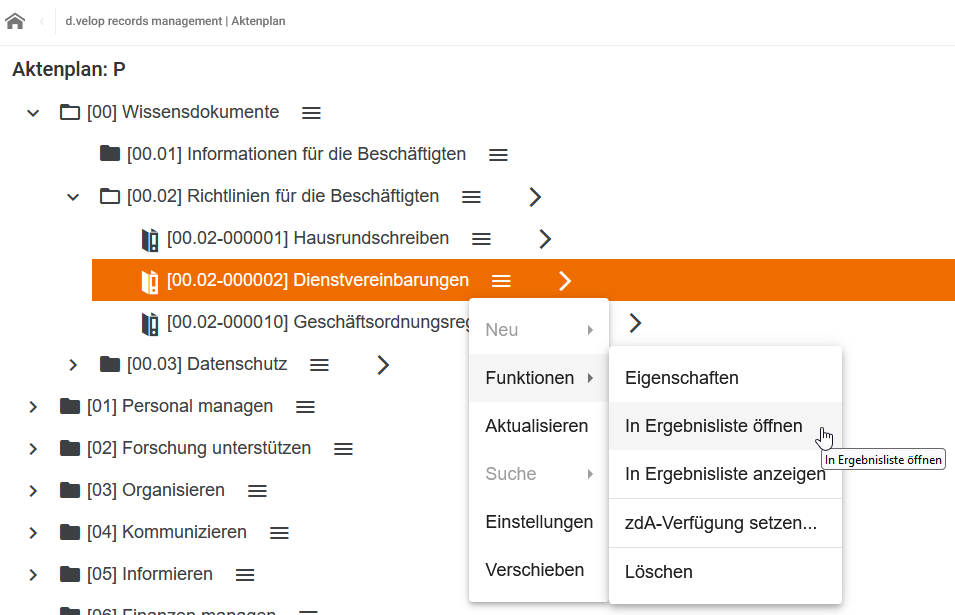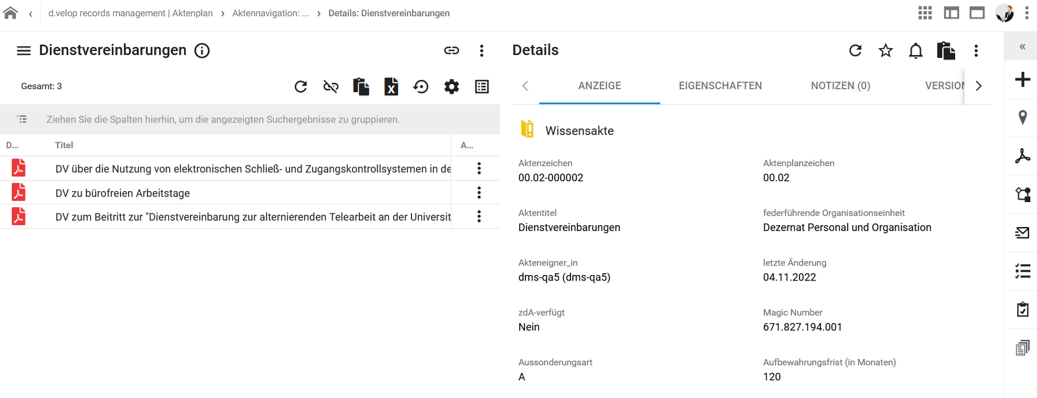Aktenplan in DMS/eAkte: Unterschied zwischen den Versionen
| Zeile 7: | Zeile 7: | ||
{{AnleitungScreenshot|Aktenplan Kachel.png|Es wird ein Ausschnitt aus der Startseite des DMS gezeigt. Die Kachel Aktenplan. Links ist ein oranges Aktensymbol neben dem Titel Aktenplan. Etwas kleiner darunter der Untertitel d.gov Sachakte mit Aktenplan. Mit einem kleinen Sternchen kann die Kachel als Favoritin markiert werden. Ein kleines i in der Rechten unteren Ecke kann die Beschreibung der Kachel anzeigen. | {{AnleitungScreenshot|Aktenplan Kachel.png|Es wird ein Ausschnitt aus der Startseite des DMS gezeigt. Die Kachel Aktenplan. Links ist ein oranges Aktensymbol neben dem Titel Aktenplan. Etwas kleiner darunter der Untertitel d.gov Sachakte mit Aktenplan. Mit einem kleinen Sternchen kann die Kachel als Favoritin markiert werden. Ein kleines i in der Rechten unteren Ecke kann die Beschreibung der Kachel anzeigen. | ||
|'''Schritt 1 | |'''Schritt 1''': | ||
Um den Aktenplan zu öffnen, klicken Sie auf der Startseite auf die Kachel Aktenplan:}} | Um den Aktenplan zu öffnen, klicken Sie auf der Startseite auf die Kachel Aktenplan:}} | ||
{{AnleitungScreenshot|Datei:Aktenplan Geschäftsprozesse.png|Die Geschäftsprozesse werden untereinander gelistet: 01 Personal managen, 02 Forschung unterstützen, 03 Organisieren, 04 Kommunizieren, 05 Informieren, 06 Finanzen managen, 07 Einkaufen, 08 Studium und Lehre unterstützen, 09 Facilities managen, 20 Stabsstellen, 30 Vertretungen managen und 40 allgemeine Dateiablagen. | {{AnleitungScreenshot|Datei:Aktenplan Geschäftsprozesse.png|Die Geschäftsprozesse werden untereinander gelistet: 00 Wissensdokumente, 01 Personal managen, 02 Forschung unterstützen, 03 Organisieren, 04 Kommunizieren, 05 Informieren, 06 Finanzen managen, 07 Einkaufen, 08 Studium und Lehre unterstützen, 09 Facilities managen, 20 Stabsstellen, 30 Vertretungen managen und 40 allgemeine Dateiablagen. | ||
|Anschließend öffnet sich der Aktenplan:}} | |Anschließend öffnet sich der Aktenplan:}} | ||
{{AnleitungScreenshot|Datei:Aktenplan Wissensdokumente im Aktenplan.png|Die Geschäftsprozesse werden als Ordnerstruktur gezeigt. 00 Wissensdokumente ist ausgeklappt. Dort werden der Prozess 00.01 Anleitungen DMS/eAkte (eingeklappt), der Prozess 00.02 Informationen für die Verwaltung (ausgeklappt) mit den Vorgängen 00.02-000001 Hausrundschreiben und 00.02-000002 Dienstvereinbarungen und der Prozess 00.03 Datenschutz (ebenfalls ausgeklappt) mit dem Vorgang 00.03-000001 Datenschutzhinweise gezeigt. Es folgen zugeklappt die Geschäftsprozesse 01 Personal managen, 02 Forschung unterstützen, 03 Organisieren, 04 Kommunizieren und 05 Informieren. | |||
|Im Aktenplan werden Prozessebenen in Form von Ordnern dargestellt. Vorgänge und Teilvorgänge werden als Aktenordner dargestellt. | |||
'''Schritt 2''': | |||
Klicken Sie einmal mit der linken Maustaste auf die jeweilige Prozessebene oder Vorgang um die weiteren Ebenen aufzuklappen oder wieder zuzuklappen.}} | |||
{{AnleitungScreenshot|Datei:Aktenplan Vorgang öffnen.png|Der Prozess 00.01 Anleitungen DMS/eAkte ist eingeklappt, der Prozess 00.02 Informationen für die Verwaltung ist ausgeklappt. der Pfeil nach Rechts zum Öffnen des Prozesses ist rot markiert. Darunter werden die Vorgänge 00.02-000001 Hausrundschreiben und 00.02-000002 Dienstvereinbarungen und der Prozess 00.03 Datenschutz gelistet. | |||
|'''Schritt 3''': | |||
Klicken Sie auf das Pfeilsymbol rechts daneben, um in den Vorgang oder Teilvorgang zu gelangen.}} | |||
{{Hinweis|Wenn in Ihrer Ansicht neben einem Vorgang oder Teilvorgang kein Pfeil nach Rechts angezeigt wird, liegt es entweder daran, dass es keinen Inhalt dazu gibt oder Sie keine Berechtigung für diesen Vorgang bzw. Teilvorgang besitzen.}} | |||
{{AnleitungScreenshot|Datei:Aktenplan In Ergebnisliste anzeigen.png|Im rechten Seitenmenü des DMS ist das Untermenü unter den drei waagerechten Strichen ausgewählt. Es enthält die Einträge Eigenschaften, In Ergebnisliste anzeigen, zdA-Verfügung setzen und Löschen. In Ergebnisliste anzeigen ist ausgewählt. | |||
|Alternativ können Sie auch rechts in der Menüleiste auf die drei waagerechten Striche klicken und anschließend auf '''In Ergebnisliste anzeigen...''' .}} | |||
{{AnleitungScreenshot|Datei:Aktenplan Ansicht Vorgang-Teilvorgang.png|Der Vorgang Hausrundschreiben wird im DMS angezeigt. | |||
|Nun sehen Sie den Vorgang/Teilvorgang:}} | |||
=== Eigenschaften eines Vorgangs/Teilvorgangs anzeigen === | === Eigenschaften eines Vorgangs/Teilvorgangs anzeigen === | ||
{{AnleitungScreenshot|Datei:Aktenplan Eigenschaften anzeigen.png|Der Vorgang Hausrundschreiben wird im DMS angezeigt. | |||
|Sie können sich die Eigenschaften eines Vorgangs oder Teilvorgangs über die Funktion im Aktenplan anzeigen lassen. Klicken Sie auf den jeweiligen Vorgang oder Teilvorgang und anschließend in der rechten Menüleiste auf die drei waagerechten Striche. Als nächste müssen Sie auf '''Eigenschaften''' klicken.}} | |||
{{AnleitungAbsatz|In den Eigenschaften kann man solche Informationen wie die federführende Organisationseinheit oder Aufbewahrungsfrist abfragen. Über die Federführung kann man erkennen, welcher Bereich die Hoheit über diesen Bereich des Aktenplans besitzt und über die Aufbewahrungsfrist, wie lange ein Vorgang nach seinem Abschluss rechtlich im Dokumentenmanagementsystem aufbewahrt werden muss und wird.}} | |||
=== Aktenplan Schriftgröße anpassen === | === Aktenplan Schriftgröße anpassen === | ||